Хотя веб-браузер Microsoft Internet Explorer, который по умолчанию включен в ваш компьютер с Windows 7, является подходящим решением, многие люди обнаружили, что они предпочитают использовать сторонний браузер. По рекомендации друга или просто потому, что другой браузер чувствует себя лучше, переход на новый браузер, такой как Mozilla Firefox, не повредит. Однако, если вы использовали Internet Explorer в течение длительного времени, Firefox может показаться чем-то посторонним, и процесс изменения настроек в Firefox может сбить с толку. Это особенно верно, когда вы хотите изменить место загрузки в Mozilla Firefox.
Поиск и изменение местоположения загрузки Firefox
Пользователи Internet Explorer обычно привыкли менять свои настройки браузера с «настройки интернета» меню в «Панель управления»или путем доступа к «инструменты» меню прямо из браузера. Firefox настроен немного иначе, чем вы, вероятно, привыкли, поэтому меню, содержащее настройки, которые вы хотите настроить, должно быть найдено, нажав на «Fire Fox» вкладка в верхнем левом углу окна Firefox.
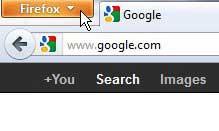
Как только вы щелкнете по этой вкладке, появится новое меню, включающее все параметры, которые вы можете установить в Firefox. Однако для целей данного руководства вам необходимо нажать «Параметры» чтобы развернуть другое меню, затем нажмите «Параметры» очередной раз.

В верхней части этого окна находится серия значков, в которых содержатся все ваши настраиваемые настройки Firefox. В какой-то момент вы, возможно, захотите вернуться сюда, если хотите настроить параметры конфиденциальности и безопасности, но меню, которое мы хотим настроить, можно найти, нажав кнопку «Генеральная» вкладка в верхнем левом углу окна. С «Генеральная» выберите вкладку, нажмите «Просматривать» Кнопка на правой стороне «Загрузки» раздел.

Откроется новое всплывающее окно, в котором вы можете выбрать нужное место для любого файла, который вы можете загрузить в Firefox. Папка загрузки по умолчанию для большинства пользователей Windows 7 имеет соответствующую метку «Загрузки» папка, к которой вы можете получить доступ, нажав ваше имя пользователя в правом верхнем углу Windows 7« Начало» меню. Однако вы можете сохранить загруженные файлы Firefox в любом месте на вашем компьютере. Если вы хотите создать новую папку для ваших загрузок Firefox, вы также можете нажать кнопку «Создать новую папку» в нижнем левом углу этого всплывающего окна.
После того, как вы выбрали желаемую папку для загрузки, нажмите «Хорошо» Кнопка в нижней части всплывающего окна. Возможно, сейчас также самое подходящее время для настройки поведения загрузок в Firefox. Например, Firefox будет открывать второе окно при каждой загрузке файла. Если вы не хотите, чтобы это произошло, установите флажок слева от «Показать окно загрузок при загрузке файла» убрать галочку и начать загрузку, не открывая второе окно Firefox. Закончив настройку параметров на этой странице, нажмите кнопку OK в нижней части окна, чтобы применить изменения.